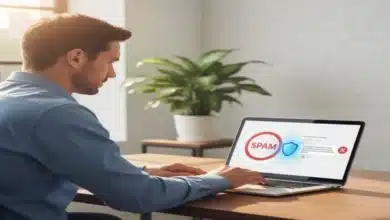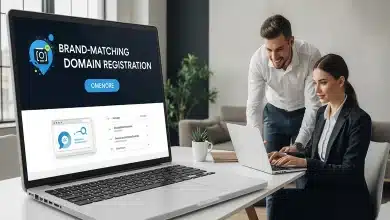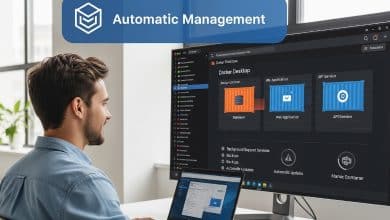تفعيل وضبط جدار حماية Cloudflare WAF خطوة بخطوة لموقعك
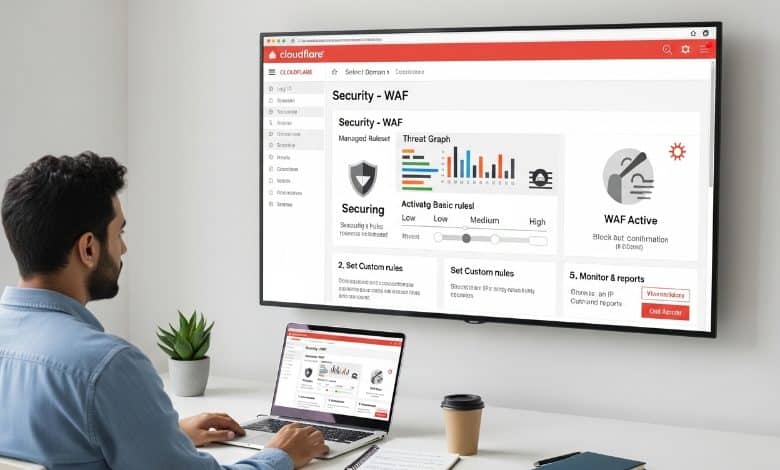
يُعد جدار الحماية تطبيق الويب (WAF) من Cloudflare أداة رئيسية لحماية المواقع الإلكترونية من مجموعة متنوعة من التهديدات. فكما نعلم جميعًا، تواجه مواقع الإنترنت تهديدات مستمرة، بما في ذلك هجمات الحرمان من الخدمة (DDoS)، وهجمات القوة الغاشمة، والبرمجيات الضارة. هنا يأتي دور WAF، الذي يُحدد الحركات المشبوهة ويحظرها قبل أن تُلحق الضرر بموقعك.
خصائص Cloudflare WAF تشمل:
- التحليل الذكي للواردات: يقوم WAF بتحليل الحركات الشبكية الواردة في الوقت الحقيقي للكشف عن أي سلوك غير طبيعي.
- إعدادات مسبقة: تحتوي الخدمة على إعدادات مسبقة يمكن تخصيصها بحسب نوع المحتوى والموقع الإلكتروني.
- سهولة الاستخدام: واجهة المستخدم بديهية، مما يسهل على المبتدئين ضبط إعدادات الأمان دون الحاجة لمهارات تقنية متقدمة.
تعتبر هذه الميزات حيوية لأي مالك موقع يبحث عن طريقة فعالة لحماية محتواه. فبدون وجود WAF فعال، يمكن أن يصبح الموقع معرضًا للعديد من المخاطر، مما قد يؤثر سلبًا على الأعمال والتفاعل مع المستخدمين.
أهمية تفهم كيفية العمل به
فهم كيفية عمل جدار الحماية Cloudflare WAF يعد خطوة حتمية لكل مالك موقع. فالكثير من المواقع قد تعاني من هجمات غير متوقعة، وفي حال عدم اتخاذ الإجراءات اللازمة، قد يصاب الموقع بالشلل أو تتعرض بيانات المستخدمين للخطر.
إليك بعض النقاط حول أهمية فهم WAF:
- تخصيص الحماية: من خلال فهم كيفية عمل الجدار، يمكن للمستخدمين تخصيص القواعد والقيود بما يتماشى مع احتياجاتهم الفريدة. على سبيل المثال، إذا كان هناك زوار محددين أو عناوين IP يمكن الوثوق بها، يمكن السماح لهم بسهولة مع فرض قيود على البقية.
- تحسين الأداء: يتمكن المالكون من ضبط WAF بطرق تؤدي إلى تحسين سرعة الموقع. الجدار الناري الذي يُضبط بشكل جيد يمكن أن يسهم في تقليل الحظر غير الضروري، مما يحافظ على تجربة المستخدم المثلى.
- استجابة سريعة للهجمات: في حالة حدوث هجمة، يُمكن أن يكون فهم كيفية ضبط الجدار الناري أمرًا حاسمًا لتجنب الأضرار. يمكن إعداد التنبيهات والإجراءات التلقائية لتعزيز الحماية خلال فترة الصعوبات.
- التقارير والتحليلات: يوفر WAF تقارير مفصلة حول الأنشطة والهجمات التي يواجهها الموقع. يمكن أن تساعد هذه التقارير أصحاب المواقع في تحديد نقاط الضعف وضبط استراتيجيات الحماية.
على سبيل المثال، أحد عملائي كان لديه موقع إلكتروني يتعرض لهجمات متكررة. بعد تكوين Cloudflare WAF وضبط قواعد الحماية بشكل صحيح، لاحظنا أن عدد محاولات الدخول غير المصرح بها قد انخفض بشكل ملحوظ. بالإضافة إلى ذلك، زادت سرعة تحميل الموقع، ما زاد من رضا الزوار.
لذا، فإن التعلم عن Cloudflare WAF ليس مجرد خيار، بل هو ضرورة تتعلق بأمان ونجاح أي مشروع ويب.
في هذه المقالة، سنستعرض كيفية تفعيل وضبط هذا الجدار بطريقة خطوة بخطوة، مما يسهل على الجميع اتخاذ الخطوات اللازمة لحماية مواقعهم.
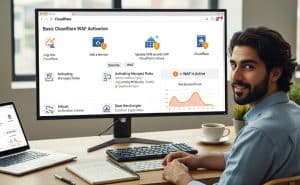
الخطوات الأساسية لتفعيل Cloudflare WAF
تفعيل جدار حماية تطبيق الويب Cloudflare WAF خطوة بخطوة ليس مجرد عملية تقنية بسيطة بل هو خطوة أساسية لحماية موقعك من مختلف التهديدات. سنستعرض الخمس خطوات الأساسية التي عليك اتباعها لتفعيل WAF بفعالية.
خطوة 1: إنشاء حساب Cloudflare
البداية تتطلب منك إنشاء حساب على منصة Cloudflare. الأمر بسيط للغاية، وإليك كيفية القيام بذلك:
- توجه إلى موقع Cloudflare.
- اضغط على زر “Sign Up” (إنشاء حساب).
- قم بإدخال البريد الإلكتروني الخاص بك واختر كلمة مرور قوية.
- تأكد من قراءة الشروط والأحكام، ثم اضغط على زر “Create Account” (إنشاء حساب).
بمجرد إنشاء الحساب، ستتلقى رسالة تأكيد على بريدك الإلكتروني. لا تنسَ تأكيد حسابك لتتمكن من الوصول إلى جميع الميزات.
خطوة 2: إضافة موقعك إلى لوحة التحكم
بعد إنشاء الحساب، ستكون الخطوة التالية هي إضافة موقعك إلى لوحة التحكم الخاصة بك:
- بعد تسجيل الدخول، اضغط على “Add a Site” (إضافة موقع).
- أدخل اسم النطاق الخاص بموقعك (على سبيل المثال، www.yoursite.com) واضغط “Add Site”.
- سيقوم Cloudflare بفحص سجلات DNS لموقعك الحالي. انتظر حتى تكتمل هذه العملية.
تأكد من إعداد إعدادات DNS بشكل صحيح قبل الانتقال إلى الخطوة التالية، لأن ذلك يؤثر على سلاسة عمل الموقع بعد التفعيل.
خطوة 3: تفعيل جدار الحماية (WAF)
الآن، حان الوقت لتفعيل WAF. وذلك يتطلب منك الاشتراك في خطة تخدم احتياجات موقعك:
- اذهب إلى “Security” (الأمان) في القائمة الجانبية.
- اختر “WAF” من القائمة.
- إذا كنت على خطة مدفوعة، يمكنك تفعيل WAF من هنا.
- انتقل إلى “Managed Rulesets” وابحث عن القواعد المطلوبة.
إذا كنت مشتركًا في خطة مجانية، سيقوم Cloudflare بتفعيل مجموعة معينة من القواعد تلقائيًا. تذكر أن الاشتراك في خطة مدفوعة سيوفر لك حماية متقدمة.
خطوة 4: ضبط إعدادات الحماية والأمان
بعد تفعيل WAF، عليك ضبط إعداداته لتناسب احتياجاتك الخاصة:
- تخصيص القواعد:يمكنك إنشاء قواعد جديدة بناءً على متطلبات موقعك. على سبيل المثال:
- حظر الوصول غير المصرح به إلى المسارات المعروفة مثل
/wp-login.php. - استخدام ميزات مثل JS Challenge للتحقق من أن الزائر ليس روبوتًا.
- حظر الوصول غير المصرح به إلى المسارات المعروفة مثل
- تفعيل Rate Limiting: لضبط عدد المحاولات على صفحة تسجيل الدخول، يمكنك تحديد عدد المحاولات المسموح به في الدقيقة. إذا تجاوز العدد، سيتم حظر الزائر مؤقتًا.
- التأكد من XML-RPC: يُفضل تعطيل xmlrpc.php لتقليل التهديدات الناتجة عن الهجمات الآلية.
خطوة 5: اختبار فعالية الحماية
أخيرًا، من المهم إجراء اختبار شامل للتأكد من فاعلية الحماية التي تم تنفيذها:
- حاول تسجيل الدخول من جهاز أو IP غير معتاد للتأكد من أن القواعد تعمل بشكل صحيح.
- استخدم أدوات مثل “Pingdom” أو “GTmetrix” لتقييم مدى سرعة تحميل موقعك بعد تفعيل WAF.
- راقب السجلات في Cloudflare لتحليل الأنشطة. تحقق من وجود أي محاولات هجوم أو حظر غير متوقع.
شخصيًا، عند اختبار أحد مواقع عملائي بعد تفعيل WAF، لاحظت انخفاضًا ملحوظًا في محاولات الاختراق والتهديدات. وهذا يزيد من ثقة المستخدمين ويساعد في تحسين تجربة التصفح.
باتباع هذه الخطوات الأساسية، يمكنك ضمان أن يكون موقعك محميًا بشكل فعال باستخدام جدار حماية Cloudflare WAF، مما يجعله أكثر أمانًا وكفاءة.

استراتيجيات وممارسات موصى بها لضبط Cloudflare WAF
تفعيل جدار الحماية من Cloudflare WAF خطوة بخطوة نحو حماية موقعك الإلكتروني، ولكن لضمان فعاليته، يجب استخدام استراتيجيات معينة وممارسات موصى بها. هنا نقدم لكم طرق لضبط WAF بشكل فعال وملائم لاحتياجات موقعكم.
تخصيص القواعد الخاصة بالحماية
تخصيص القواعد هو أبرز خطوات تعزيز أمان موقعك. فكل موقع يمتلك نمطًا فريدًا من الاستخدام، لذا يجب أن تتناسب قواعد الحماية مع هذا النمط. إليك بعض النصائح لتخصيص القواعد:
- إنشاء قواعد مخصصة: يمكنك إنشاء قواعد خاصة للتعامل مع حركات معينة. على سبيل المثال، إذا كان لديك نموذج تسجيل دخول، يمكنك وضع قيود على عدد المحاولات في فترة زمنية معينة.
- استخدام العناوين IP الموثوقة: إذا كنت تستخدم عنوان IP ثابتًا، يمكنك السماح فقط لعناوين IP الموثوقة من الوصول إلى صفحة تسجيل الدخول. يمكن ذلك بسهولة عبر لوحة التحكم في Cloudflare.
- تحديد المستويات الأمنية: اعتمد على مستويات مختلفة من الحماية حسب مكان تواجد الزوار (مثل استخدام الحماية المشددة على المناطق المعروفة بتهديداتها).
تكوين الاستثناءات
في بعض الأحيان يجب أن تكون مرنًا، لذا تعمل الاستثناءات على ضمان عدم حظر الزوار الموثوقين أو الأنشطة الشرعية:
- استثناءات IP: قم بإضافة استثناءات لعناوين IP المعروفة أو الأنظمة المستخدمة بشكل قانوني، مثل البنوك أو شركات الدفع.
- تخصيص الاستثناءات: يمكنك إعداد استثناءات لمستخدمين محددين أو لتطبيقات معينة، مثل أنظمة إدارة المحتوى. على سبيل المثال، إذا تلقيت شكاوى حول حظر نشاط مشروع معين، قد يكون من المفيد تقييمه وإجراء الاستثناءات إذا لزم الأمر.
- التأكد من عدم حدوث تأثير سلبي: قد تؤدي الاستثناءات إلى تعرض موقعك لمزيد من المخاطر، لذا قم بمراقبة النشاطات بشكل دوري.
مراقبة وتحليل العمليات الاحصائية والسجلات
توفير أمان قوي يتطلب منا مراقبة مستمرة وتحليل للبيانات:
- استخدام تقارير Cloudflare: توفر Cloudflare تقارير مفصلة حول الأنشطة اليومية، مثل الهجمات المجهضة والطلبات المحجوبة. استخدم هذه التقارير لتحديد الأنماط غير الطبيعية ومحاولة استدراكها.
- تحليل السجلات: قم بمراقبة سجل الأمان دوريًا للكشف عن أي اقتحامات أو محاولات للهجوم. يمكن أن تساعد التحليلات في توضيح نقاط الضعف في النظام.
- تفعيل التنبيهات: إعدادات مثل التنبيهات التلقائية تتيح لك تلقي إشعارات فورية في حالة حدوث أحداث غير عادية، مما يساعدك على الاستجابة السريعة.
التعامل مع الهجمات والتهديدات المحتملة
مهما كانت الإجراءات الوقائية، فمن المحتمل أن تتعرض لمهاجمين. إليك كيف يمكنك إدارة هذا التهديد:
- تفعيل حماية DDoS: Cloudflare توفر حماية قوية ضد هجمات DDoS، تأكد من أن هذه الميزة مفعلّة. هذا يمكن أن يقلل من انقطاعات الخدمة عندما تكون تحت الضغط الكبير.
- تحديث القواعد بناءً على الهجمات: يجب أن تكون مرونًا في تعديل القواعد الخاصة بك بناءً على أنواع الهجمات التي تواجهها. استند إلى سجلات السلوك لفهم أساليب الهجوم.
- التواصل مع الدعم: إذا كنت تتعرض لهجمات مركزة وشديدة، فقد تحتاج إلى التواصل مع دعم Cloudflare للحصول على المساعدة المتخصصة.
من خلال اتباع هذه الاستراتيجيات والممارسات، يمكنك تعزيز أمان موقعك بشكل كبير باستخدام Cloudflare WAF. الأهم من ذلك، عليك الاستخدام الدائم لأي ميزات تحليلية لمتابعة وتحسين الأمان بناءً على الملاحظات والتحليلات المتاحة.
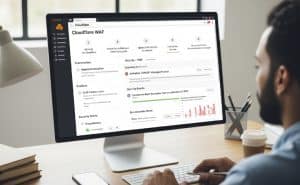
نتمنى أن تكون قد حصلت على معلومات شاملة حول كيفية استخدام Cloudflare WAF لحماية موقعك الإلكتروني، خاصة إذا كان مبنيًا على ووردبريس. هناك عدة خطوات وممارسات مهمة يجب أن تتذكرها لضمان فعالية هذا الجدار الناري.
ملخص للنقاط الرئيسية
- إنشاء حساب في Cloudflare: الخطوة الأولى تبدأ بتسجيل حساب مجاني على منصة Cloudflare من خلال موقعهم الرسمي. يجب عليك ثم إضافة موقعك والقيام بعمليات الفحص اللازمة.
- تحديث أسماء الخوادم: بعد إضافة الموقع، تدخل إلى لوحة تحكم مسجل نطاقك وتقوم بتحديث سجلات DNS لتكون مرتبطة بـ Cloudflare.
- ضبط إعدادات الأمان: قم بتفعيل جدار الحماية WAF وتفعيل حماية DDoS بالإضافة إلى إعداد قيود الطلبات لمنع محاولات الاختراق.
- تأمين صفحة تسجيل الدخول: استخدم خيارات مثل حظر IP وتصميم قواعد التحقق الإضافية مثل CAPTCHA لتحسين الأمان حول صفحة تسجيل الدخول إلى ووردبريس.
- تحسين أداء الموقع: من خلال تمكين أدوات مثل “التحسين التلقائي للمنصة” (APO) و”Rocket Loader” لجعل تحميل الصفحات أسرع.
- تثبيت إضافة Cloudflare في ووردبريس: لا تنسَ تثبيت الإضافة من خلال دليل إضافات ووردبريس لربط حسابك وإعداداته مع الموقع.
- أفضل الممارسات الأمنية: استخدم وضع SSL الكامل، وعزل XML-RPC، ومراقبة حركة المرور بشكل دوري لتأمين موقعك.
كل هذه الخطوات تشكل أساسًا جيدًا لحماية موقعك، لكن عليك أن تظل متيقظًا دائمًا لأحدث التهديدات والتحديثات.
أفكار أخيرة
إن تأمين موقع ووردبريس عبر Cloudflare ليس مجرد أمر تقوم به لمرة واحدة، بل هو عملية مستمرة تتطلب اهتمامًا دائمًا. استخدام Cloudflare بجميع ميزاته يمكن أن يحمي موقعك من العديد من التهديدات، ولكن من المهم أيضًا تحديث سياساته وقواعده.
بعض النصائح الإضافية:
- المراقبة والتحليل: من الضروري مراجعة وتحليل سجلات الأمان بشكل دوري للعثور على أي سلوك مريب أو نشاط غير عادي.
- كن مرنًا: في عالم التكنولوجيا السريع، يجب أن تكون مرنًا في استراتيجيات الحماية. إذا لاحظت زيادة في الهجمات، قم بتعديل إعدادات WAF وفقًا لذلك.
- استشر أصحاب الخبرة: إذا واجهت مشاكل أو تهديدات معقدة، لا تتردد في استشارة خبراء أو خدمات دعم Cloudflare للحصول على التوجيه المناسب.
- التفاعل مع مجتمع Cloudflare: انضم إلى المنتديات والمجتمعات التي تناقش Cloudflare للحصول على استراتيجيات وأفكار جديدة يمكن أن تساعد في تعزيز أمان موقعك.
حماية موقعك الإلكتروني مهمة حيوية تستحق الاستثمار في الوقت والجهد. تذكر أن البقاء في صدارة التهديدات وتطبيق الاستراتيجيات الصحيحة بشكل مستمر هي مفتاح نجاح أي عمل على الإنترنت. لذا، استثمر في أمان موقعك وابق محميًا.
كيفية إعداد حماية Cloudflare؟
تعتبر خدمات Cloudflare واحدة من الحلول الفعالة التي تساعد في تعزيز أمان المواقع الإلكترونية. في هذه المقالة، سنستعرض كيفية إعداد حماية Cloudflare خطوة بخطوة، مما يجعله خيارًا مثاليًا لأي شخص يرغب في حماية موقعه الإلكتروني.
الخطوة 1: إنشاء حساب على Cloudflare
أول خطوة في عملية الإعداد هي تسجيل حساب على Cloudflare. العملية بسيطة جدًا:
- انتقل إلى موقع Cloudflare.
- اضغط على زر “Sign Up” (إنشاء حساب).
- أدخل معلوماتك الشخصية، مثل البريد الإلكتروني وكلمة المرور، ثم اضغط على “Create Account”.
بعد إنشاء الحساب، ستحصل على رسالة تأكيد عبر البريد الإلكتروني. تأكد من تأكيد الحساب للانتقال إلى الخطوات التالية.
الخطوة 2: إضافة الموقع إلى حسابك
بعد تسجيل الدخول إلى حسابك، قم بإضافة موقعك لتفعيل خدمات Cloudflare:
- اضغط على “Add a Site” (إضافة موقع).
- أدخل اسم النطاق الخاص بموقعك ثم اضغط على “Add Site”.
- دع Cloudflare يفحص سجلات DNS الخاصة بموقعك.
تأكد من مراجعة نتائج الفحص. ينبغي أن تتمكن من رؤية جميع سجلات DNS الحالية المرتبطة بموقعك.
الخطوة 3: تحديث أسماء الخوادم (Nameservers)
بعد إضافة الموقع، سيقوم Cloudflare بتوفير خوادم أسماء جديدة:
- قم بتسجيل الدخول إلى لوحة تحكم مسجل نطاقك (مثل GoDaddy أو Namecheap).
- ابحث عن خيار “Nameservers” وقم باستبدال الأسماء الحالية بخوادم الأسماء التي قدمها Cloudflare.
- قد يستغرق الأمر بعض الوقت (بضع ساعات) لتتمكن من تحديث هذه التغييرات عبر الإنترنت.
تأكد من متابعة هذا الإجراء حتى تكتمل عملية الإعداد.
الخطوة 4: ضبط إعدادات الأمان
الخطوة التالية تتعلق بإعداد خيارات الأمان:
- توجه إلى لوحة تحكم Cloudflare واختر “Security” (الأمان).
- قم بتمكين جدار الحماية WAF. إذا كنت تستخدم خطة مدفوعة، فسوف تتمكن من الوصول إلى خيارات حماية أوسع.
- فعّل حماية DDoS، وهي ميزة فعالة بشكل افتراضي.
- قم بتفعيل ترتيب محدود للطلبات (Rate Limiting) لمنع المحاولات المتكررة لتسجيل الدخول.
لاحظ أن هذه الخطوات تعزز بشكل كبير من أمان موقعك وتمنع الهجمات المتكررة.
الخطوة 5: تأمين صفحة تسجيل الدخول إلى ووردبريس
لحماية لوحة التحكم الخاصة بووردبريس من الهجمات:
- اذهب إلى “Firewall” (جدار الحماية) ثم اختر “WAF”.
- قم بإنشاء قاعدة جديدة لتقييد الوصول إلى صفحة wp-login.php. حدد الشرط بأن عنوان IP ليس من عنوانك.
- استخدم خيارات مثل JS Challenge أو CAPTCHA لتعزيز الأمان ضد البوتات.
هذا النوع من الحماية يمكن أن يحمي موقعك بشكل كبير من الهجمات المحتملة.
الخطوة 6: تحسين أداء الموقع
بعد ضبط كل إعدادات الأمان، يمكنك الانتقال إلى تحسين الأداء:
- فعّل “Automatic Platform Optimization” (APO) لتسريع تحميل الصفحات.
- استخدم “Rocket Loader” لتحسين تحميل ملف JavaScript.
- قم بتفعيل “Auto Minify” لتقليل حجم الملفات وزيادة سرعة التحميل.
الخطوة 7: تثبيت إضافة Cloudflare في ووردبريس
لتحسين فعالية Cloudflare مع موقعك على ووردبريس:
- ابحث في دليل الإضافات عن “Cloudflare” وقم بتثبيتها.
- اربط الإضافة بحسابك في Cloudflare عبر بيانات الاعتماد المطلوبة.
- تأكد من تطبيق الإعدادات الموصى بها للتحسين.
باتباع هذه الخطوات، ستضع أساسًا جيدًا لحماية موقعك باستخدام Cloudflare وتحسين أدائه. كما أنه من المهم أن تراقب حركة المرور وتبقي عينيك على أي سلوك غير طبيعي لضمان أفضل حماية ممكنة لموقعك.
كيفية السماح لـ Cloudflare في جدار الحماية؟
مع تزايد التهديدات الالكترونية، أصبحت الحماية الفعالة لمواقع الويب أمرًا ضروريًا. Cloudflare تُعتبر واحدة من أكثر الحلول شيوعًا لحماية المواقع، ولكن لضمان عمل خدماتها بشكل سليم، ينبغي السماح لها في جدار الحماية الخاص بك. في هذه المقالة، سنستعرض كيفية السماح لـ Cloudflare في جدار الحماية بشكل بسيط وفعال.
الخطوة 1: فهم أهمية السماح لـ Cloudflare
السماح لـ Cloudflare في جدار الحماية الخاص بك يضمن أن حركة المرور المشروعة من مستخدمي الإنترنت تمر بشكل سلس دون أي عقبات. يعتبر Cloudflare بوابة لأمان موقعك، حيث يساعد على تصفية حركة المرور السيئة وحماية الموقع من الهجمات الشائعة مثل DDoS.
فائدة السماح لـ Cloudflare تشمل:
- حماية البيانات الحساسة للزوار.
- زيادة سرعة تحميل صفحات الموقع.
- تقليل فترات التوقف بسبب مشكلات الأمان.
الخطوة 2: معرفة عناوين IP الخاصة بـ Cloudflare
لكي تسمح لـ Cloudflare، يجب أولاً معرفة عناوين IP الخاصة بها. توفر Cloudflare قائمة بعناوين IP التي ينبغي السماح بها في إعدادات جدار الحماية.
يمكنك العثور على قائمة IP عبر:
قم بنسخ هذه العناوين لإضافتها لاحقًا إلى إعدادات جدار الحماية.
الخطوة 3: إضافة عناوين IP إلى جدار الحماية
بعدما حصلت على عناوين IP الخاصة بـ Cloudflare، انتقل إلى واجهة جدار الحماية الخاص بك. تختلف الخطوات قليلاً حسب نوع جدار الحماية، لكن إليك الطريقة العامة:
- تسجيل الدخول إلى واجهة جدار الحماية: قم بالدخول إلى لوحة التحكم الخاصة بمزود الخدمة الذي تستخدمه (مثل جدار حماية Windows أو جدار حماية مخصص).
- الانتقال إلى إعدادات الأمان: ابحث عن خيار “Firewall” (جدار الحماية) أو “Security Settings” (إعدادات الأمان).
- إضافة قواعد جديدة للفئات العامة:أضف عناوين IP التي قمت بنسخها من Cloudflare:
- اختر “Add New Rule” (إضافة قاعدة جديدة).
- أدخل كل عنوان IP في الحقل المناسب.
- حدد “Allow” (السماح) كإجراء لهذه القواعد.
- حفظ الإعدادات: انقر على “Save” أو “Apply” لتطبيق التغييرات.
الخطوة 4: اختبار السماح لـ Cloudflare
بعد السماح لـ Cloudflare في جدار الحماية، من المهم اختبار إعدادات الأمان الخاصة بك للتأكد من أن كل شيء يعمل بالشكل الصحيح.
- تجريب الموقع: يمكنك محاولة الوصول إلى موقعك من عدة مواقع جغرافية مختلفة أو استخدام أدوات مثل “Pingdom” للتأكد من أن الموقع يستجيب بشكل طبيعي.
- مراقبة تحليلات الهجمات: ارجع إلى Cloudflare وتحقق من قسم “Firewall Analytics” لمراجعة أي أنشطة غير طبيعية أو هجمات تمت معالجتها.
الخطوة 5: المتابعة والتحديثات المنتظمة
تذكر أن تكون لديك عادة منتظمة لمراجعة إعدادات جدار الحماية والإعدادات الأمنية بشكل عام. يجب أن تشمل عملية المراجعة:
- تحديث عناوين IP: راجع عناوين IP الموجودة بشكل دوري، لأن Cloudflare قد يضيف أو يغير عناوينها.
- تحليل حركات المرور: استخدم تحليلات Cloudflare لفهم أنماط الاستخدام والتأكد من عدم وجود نشاط غير طبيعي.
نصيحة شخصية: بعد تقديم هذه التحديثات لمنطقة العميل الخاصة بـ Cloudflare، لاحظت تحسنًا كبيرًا في أداء موقعي وانخفاض محاولات الهجمات المنجزة!
بهذه الخطوات، يمكنك ضمان أن خدمة Cloudflare تعمل بكفاءة على حمايتك وتعزيز أداء موقعك. كن مستعدًا للمستقبل بتحسين أمان موقعك والمراقبة المستمرة.
ما هو WAF في Cloudflare؟
يعتبر جدار حماية تطبيقات الويب (WAF) من Cloudflare أداةً قوية لحماية المواقع الإلكترونية من التهديدات والحفاظ على سلامة البيانات. ولكن ما هو WAF بالضبط، وما هي مزاياه؟ في هذا المقال، سنستعرض تفاصيل WAF في Cloudflare، وكيف يمكن أن يفيد موقعك.
تعريف WAF في Cloudflare
جدار حماية تطبيقات الويب (WAF) هو نوع من أنواع جدر الحماية المتقدمة التي تعنى بمراقبة حركة مرور البيانات إلى وتحت التطبيقات. يهدف WAF إلى حماية الويب من مجموعة متنوعة من الهجمات الضارة مثل:
- SQL Injection: محاولة إدخال عبارات برمجية ضارة في قاعدة بيانات الموقع.
- Cross-Site Scripting (XSS): هجوم يتم من خلاله إدخال كود ضار في صفحات ويب، مما يؤثر على زوار الموقع.
- Request Forgery: هجمات تحاول إدخال طلبات زائفة إلى التطبيقات.
WAF في Cloudflare يوفر الحماية لهذه التطبيقات من خلال تحليل كل حركة مرور واتخاذ إجراءات فورية عند اكتشاف أي سلوك مشبوه.
كيفية عمل WAF في Cloudflare
عند تفعيل WAF في Cloudflare، يتم فحص جميع الطلبات الواردة إلى خادم الموقع. إليك كيف يعمل:
- تحليل حركة البيانات: يقوم WAF بتحليل كل بيانات الواردات باستخدام قواعد محددة مسبقًا لرصد الأنماط المشبوهة.
- حظر الطلبات الضارة: عند اكتشاف سلوك غير طبيعي، يقوم WAF بحظر الطلبات التي تبدو أنها تشكل تهديدًا، مما يمنعها من الوصول إلى خادمك.
- تصنيف التهديدات: يتم تصنيف الأنماط المختلفة للهجمات، مما يساعد في تحسين قاعدة بيانات الحماية وتجنب الإنذارات الزائفة.
مزايا استخدام WAF في Cloudflare
استخدام WAF في Cloudflare يأتي مع مجموعة من المزايا التي تجعله خيارًا مثاليًا لمالكي المواقع:
- حماية متقدمة: يساعد WAF في حماية التطبيقات من التهديدات الخارجية وإيجاد حلول سريعة للهجمات.
- سهولة الاستخدام: واجهة WAF بديهية، مما يجعل من السهل على المستخدمين المبتدئين ضبط إعدادات الأمان بدون الحاجة إلى مهارات تقنية متقدمة.
- التحديث المستمر: يتم تحديث أنظمة WAF بشكل دوري لاستيعاب التهديدات الجديدة، مما يضمن حماية فعالة مستمرة.
- تحسين الأداء: بسبب الفحص السريع للحركة، يساهم WAF في تسريع تجربة المستخدم من خلال تقليل الانقطاعات.
تفعيل WAF في Cloudflare
تفعيل WAF في Cloudflare هو خطوة بسيطة، ويمكنك القيام بذلك من خلال:
- الدخول إلى لوحة التحكم في Cloudflare.
- الذهاب إلى قسم “Security” (الأمان).
- تفعيل WAF حسب خطة الاشتراك (مجانية أو مدفوعة).
نصيحة شخصية: في أحد المشاريع التي عملت عليها، استخدمت WAF من Cloudflare وكان له أثر كبير في تقليل عدد الهجمات بشكل ملحوظ، مما أدى إلى زيادة الثقة بين المستخدمين.
جدار حماية تطبيقات الويب (WAF) من Cloudflare هو أداة حيوية لكل من يسعى للحفاظ على أمان وسلامة بيانات الموقع الإلكتروني. من خلال تفعيله وتهيئته بشكل صحيح، يمكنك الحد بشكل كبير من المخاطر المحيطة بتطبيقاتك الإلكترونية. مع التهديدات المتزايدة في عالم الإنترنت، يعتبر WAF خيارًا ذكيًا يعزز أمان المواقع ويعزز من أداءها وسرعة استجابتها.
ماذا يعني Cloudflare؟
Cloudflare هو أكثر من مجرد اسم في عالم تكنولوجيا المعلومات. إنه يمثل مكانة رائدة في خدمات الأمن والأداء للمواقع الإلكترونية. إذ تجمع Cloudflare بين البساطة والفعالية، مما يجعلها خيارًا مفضلًا لأكثر من 26 مليون موقع حول العالم. دعونا نستعرض معًا ما يعنيه Cloudflare.
تاريخ Cloudflare
تأسست Cloudflare في عام 2009، وبدأت كمشروع صغير للاستجابة لمشكلة البريد الإلكتروني المزعج (Spam). اليوم، نمت لتصبح واحدة من أكبر الشركات في مجال الأمان على الإنترنت، مقدمة حلولًا تشمل حماية من هجمات DDoS وتوفير خدمات الشبكة العالمية.
- تخدم Cloudflare أكثر من 1 مليار عنوان IP يوميًا.
- تعالج الشركة أكثر من 500 مليون طلب HTTP في الثانية.
- تملك مئات الخوادم المنتشرة في أكثر من 300 مدينة حول العالم.
الخدمات التي تقدمها Cloudflare
Cloudflare توفر مجموعة متنوعة من الخدمات التي تجعل منها خيارًا رائدًا للمالكين المواقع، ومنها:
- حماية من هجمات DDoS: تعمل على حماية المواقع من الهجمات التي تهدف إلى إغراق موقعك بالطلبات.
- شهادة الأمان (SSL): يوفر Cloudflare شهادات أمان مجانية، مما يضمن الاتصال المشفر بين المستخدمين وخادم الويب.
- شبكة توصيل المحتوى (CDN): تخزين نسخ من المحتوى في مراكز بيانات متعددة لتسريع التحميل.
- جدار حماية تطبيقات الويب (WAF): يحمي تطبيقاتك ويقوم بحجب الطلبات الضارة.
- تحسين أداء المواقع: من خلال ميزات مثل “Rocket Loader” لزيادة سرعة تحميل JavaScript و”Auto Minify” لتقليل حجم الملفات.
كيف يعمل Cloudflare؟
عندما يزور شخص ما موقعًا يستخدم Cloudflare، يوجه الطلب عبر شبكة Cloudflare بدلاً من الخادم الأصلي للموقع. هذه العملية تشمل عدة خطوات:
- فلترة حركة المرور: يقوم Cloudflare بتحليل حركة المرور الواردة، ويقوم بحجب الطلبات الضارة.
- تسريع التحميل: يقوم بتوصيل المحتوى من أقرب مركز بيانات للمستخدم لزيادة سرعة التحميل.
- الأمان: يحافظ على البيانات ويوفر الحماية ضد الثغرات التي قد تستغل من قبل المهاجمين.
الفوائد التي توفرها Cloudflare
استخدام Cloudflare يوفر مزايا متعددة، تشمل:
- تحسين الأمان: حماية قوية ضد الهجمات الشائعة.
- تسريع الأداء: يجعل موقعك يعمل بشكل أسرع وبكفاءة أعلى.
- تحليل البيانات: توفر Cloudflare تحليلات شاملة حول حركة المرور والهجمات، مما يتيح لك فهم التهديدات بشكل أفضل.
تجربتي الشخصية مع Cloudflare
على مر السنوات، استخدمت Cloudflare في العديد من المشاريع وكان لها تأثير إيجابي كبير. في أحد المشاريع الخاصة بي، لاحظت انخفاضًا في عدد محاولات الاختراق بنسبة تصل إلى 70% بمجرد تفعيل Cloudflare. كما أن سرعة الموقع تحسنت بشكل ملحوظ، مما أدى إلى تجربة مستخدم أفضل وزيادة في نسب التحويل.
Cloudflare تعني الأمان والأداء العالي لمواقع الويب. من خلال الجمع بين العديد من الميزات القيمة، أصبحت أداة موثوقة للمواقع، وتساعد على تحسين مستوى الحماية وأداء الويب بشكل عام. إذا كنت صاحب موقع ويب، فإن اعتماد Cloudflare قد يكون خطوة هامة نحو تحقيق النجاح والتفوق في العالم الرقمي.
هذا هو كل ما لدينا حول كيفية تفعيل وضبط جدار حماية Cloudflare WAF خطوة بخطوة لموقعك. أتمنى أن تكونوا قد وجدتم المعلومات مفيدة وأن تكونوا قد اكتسبتم معرفة جديدة تساعدكم على تعزيز أمان موقعكم. لا تترددوا في ترك آرائكم أو أي أسئلة قد تكون لديكم في قسم التعليقات أدناه. نحن هنا لمساعدتكم!